最近のほとんどの人は、子供が家族のiPadを使用してゲームをプレイしたり、他のアプリにアクセスしたりすることを許可していますが、子供もMacの使用にシフトしています。 結局のところ、死にゆくPC業界では、Macベースの売上はここ数年で最も高かった。 インテリアデザイナーはまた、家族のメンバーが使用できるクリーンなワークステーションを提案することに惹かれています。 これは、お子様のコンピューターアクティビティの基本的な監視に時間を費やさない場合、家族とお子様のセキュリティの問題になります。
Appleは、ペアレンタルコントロールをすばやく設定し、多くの手間をかけずに監視および管理するために必要なすべての情報を提供する方法を非常に簡単にしました。 最近利用できるすべてのエキサイティングなゲームで、あなたはだけでなく基本的なステップを踏みたいと思うでしょう Macでの時間の使用を管理しますが、App Storeの設定を確認して、 アップル!

ですから、あなたが家族の部屋にiMAC / MACを持っていて、 子供や家族の残りの人は、あなたのペアレンタルコントロールに関するオプションを再検討することをお勧めします OSX。 ちなみに、私のワークステーションはそのようには見えないことを誓うことができます!! 私はそれがしたらいいのにと思います。 たぶん、ワークステーションをすっきりさせておく方法を探るために、それに関する記事を書くでしょう。 あなたのヒントは大歓迎です。
OSXには、ユーザーが実行できることと実行できないことを制限できる管理された設定の広範なコレクションが含まれています。 ペアレンタルコントロールは管理ユーザーには適用されないことに注意してください。 ペアレンタルコントロールを設定するには、以下の手順に従ってください。 また、追加機能を提供する可能性のあるいくつかのMacアプリについても説明します。
ステップ-> 1。 画面の左上にあるAppleアイコンをクリックし、[システム環境設定]を選択してから、[ペアレンタルコントロール]をクリックします。
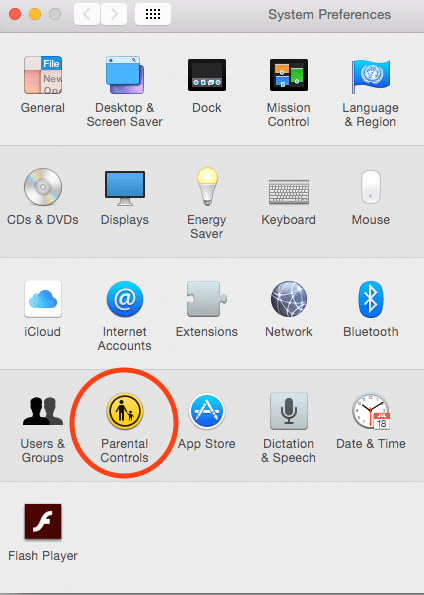
ステップ–> 2。 画面の下部にあるロックボタンをクリックして、資格情報を入力します。 手順を完了すると、ロックが「ロック解除済み」と表示され、小さなユーザー向けのペアレンタルコントロールの設定を開始できます。
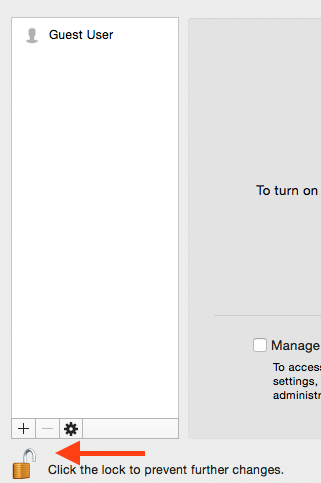
ステップ-> 3。
あなたがすでにあなたの子供たちがコンピュータにアクセスするために彼ら自身のユーザーIDとパスワードでセットアップされているなら、完璧です。 そうでない場合は、「+」記号を追加してユーザーアカウントを作成できます。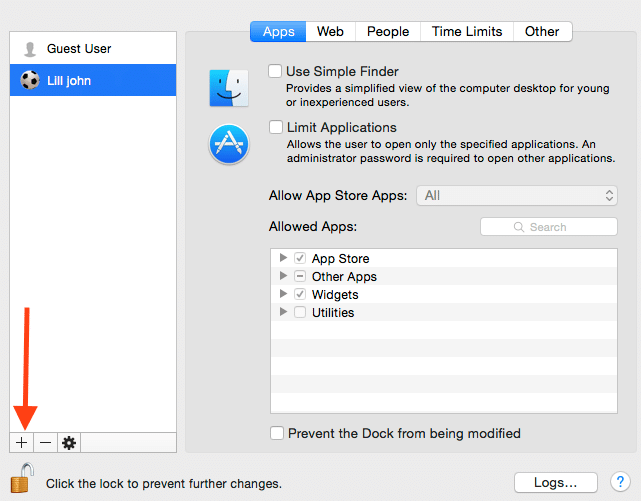
1つのアカウントを作成したら、他のキッズアカウントの設定をコピーできます。 ペアレンタルコントロールのユーザーリストの下部にある[アクション](歯車のアイコン)ポップアップメニューを使用して、あるユーザーから別のユーザーに複雑な設定をコピーして貼り付けることができます。 を使用して、ペアレンタルコントロールを別のMac OSxコンピュータからリモート管理できるようにすることもできます。 「リモートセットアップを許可する」. これは、自分の個人用Macからペアレンタルコントロールを管理する方法を提供します。
ペアレンタルコントロールを管理するために使用できるオプションは、次の機能に編成されています。 ElCapitanとOSX Yosemiteのオプションを取り上げたので、OSXに応じて適切なオプションが表示されます。 El Capitanには、前任者よりもペアレンタルコントロールに関するオプションがいくつかあります。 さまざまなオプションの機能をお気軽にご覧ください。 これらの便利なオプションを使用して実行できる基本事項のいくつかを強調しました。
アプリ– このパネルで、Macアプリに関連するオプションを選択できます。 何を制限するかによって、選択内容は異なります。 「AppStoreアプリを許可する」を選択すると、お子様の年齢に基づいて決定できます。 年齢のドロップダウンが表示され、適切に選択できます。
Web – 自動サファリWebサイトのコンテンツフィルタリングをオンにするか、許可されたWebサイトのリストを手動で管理するか、自動および手動で許可されたWebサイトの組み合わせを管理できます。
店舗– このセクションでは、iTunesストアとiBooksストアをオフにし、露骨な性的コンテンツを制限し、コンテンツの年齢制限を制限します。 iMacでElCapitanを使用している場合は、このオプションが表示されます。
時間制限– 平日と週末の使用制限を設定します。 これは私たちのお気に入りの1つです! 「ゲームセンター」を制限しようとしましたが、誰もMacを使いたがりませんでした。 ゲームセンターの制限と時間制限を組み合わせることで、これを適切に管理できるようになりました。
人 - これは、お子様が誰と通信するかを管理および監視できる重要なタブです。 「メール」と「メッセージ」を許可された連絡先に制限することを選択できます。
プライバシー– プライバシー設定への変更を制限し、ユーザーが潜在的に個人情報にアクセスできるアプリケーションとサービスを選択できないようにします
ログボタン– Safari、メッセージ、およびアプリケーションの使用ログを維持します。 ログには、許可されたアクセスと試行されたが拒否されたアクセスの両方が表示されます。
ほとんどの場合、iMacの基本的なペアレンタルコントロール設定を使用することができます。 他のMacアプリを介してより多くの機能を探索したい場合は、時間を節約でき、無料で利用できる、言及する価値のあるいくつかの機能があります。
コンテンツ
-
ペアレンタルコントロール以降に検討すべき3つの無料アプリ
- 関連記事:
ペアレンタルコントロール以降に検討すべき3つの無料アプリ
キッドロガー
KidLoggerは、キーロガー、アクティビティモニター、自動画面キャプチャーであり、すべて1つの無料アプリケーションに収められています。 アプリケーションは、お子様が入力したすべてのキーストローク、お子様が開いたアプリケーション、Webサイトの履歴、さらにはクリップボードのテキストなどの特定の詳細をログに記録します。 これは行き過ぎですが、あなたの選択はあなたとあなたの独特の状況に依存するはずです。
MinorMonitor
Minormonitorを使用すると、お子様のFacebookおよびTwitterのアクティビティを簡単に追跡できます。 その機能のいくつかには、子供との相互の友達がほとんどまたはまったくいない、新しく追加された「友達」がいるときに通知することが含まれます。 また、ステータスの更新、共有写真、チェックイン、さらにはプライベートメッセージなど、お子様の社会的活動も監視します。
K9Web保護
K9 Web Protectionには、フィルタリング、監視、時間制限という3つの注目すべき機能があります。 コンテンツのカテゴリ全体をブロックできるフィルタリング機能は、指定されたサイトとアプリケーションのみをブロックするMacの組み込みのペアレンタルコントロール機能を改善します。 露骨なトピックや不快なトピックの結果をブロックする「セーフサーチ」機能は、使用するブラウザに関係なく必須のオプションになるようにカスタマイズすることもできます。 「NightGuard」を使用すると、夜間外出禁止令を設定して、特定の時間帯にWebアクセスをブロックできます。
Macの使用に関するペアレンタルコントロールに関して、私たちと私たちの読者にあなたに役立つヒントとコツを知らせてください。

AppleにA / UXが早くから登場して以来、テクノロジーに夢中になっているSudz(SK)は、AppleToolBoxの編集方向を担当しています。 彼はカリフォルニア州ロサンゼルスを拠点としています。
Sudzは、macOSのすべてをカバーすることを専門としており、長年にわたって数十のOSXおよびmacOSの開発をレビューしてきました。
以前の生活では、Sudzは、フォーチュン100企業のテクノロジーとビジネス変革の目標を支援するために働いていました。